WhatsApp von Android auf iOS: So übertragen Sie Chat-Nachrichten und Medien von Android Mobile auf das iPhone
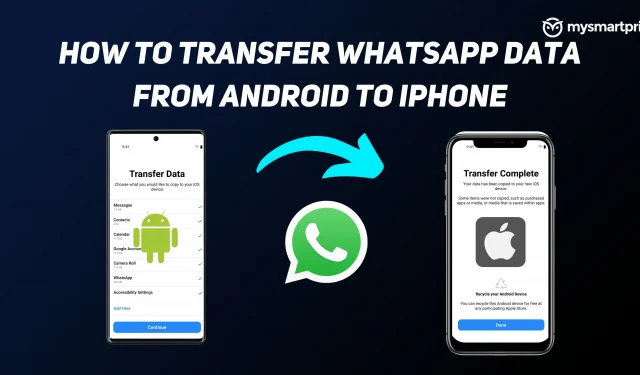
WhatsApp hat endlich mit der Einführung einer seiner am meisten erwarteten Funktionen begonnen. Mit der Messaging-App können Android-Benutzer jetzt ihre Android-Chat-Nachrichten und alle Medien auf ein iOS-Gerät übertragen. Da diese Funktion nun offiziell ist, können Benutzer ihre Daten schnell vom Android-Smartphone auf das iPhone übertragen. Bisher mussten Nutzer ohne offiziellen Weg auf Apps von Drittanbietern zurückgreifen oder Premium-Pläne kaufen, die sich teilweise als nicht zu guten Konditionen herausstellten. Viele Benutzer verlieren am Ende ihre Daten.
Nachdem WhatsApp nun die Übertragung des Chats von Android auf das iPhone offiziell gemacht hat, sparen Benutzer beim Kauf der Anwendung Geld und minimieren den Aufwand, mit dem sie konfrontiert waren. Diese Funktion wird für jeden, der von einem Android-Gerät auf iOS umsteigt, einen großen Unterschied machen. In der Vergangenheit mussten Benutzer die WhatsApp-Daten mehrmals durchgehen, bevor sie von Android auf das iPhone wechselten, und manchmal mussten sie zwei Telefone bei sich tragen, eines davon speziell für WhatsApp. So können Sie WhatsApp-Chat von Android auf ein iOS-Gerät übertragen.
Bedingungen für die Übertragung des WhatsApp-Chats vom Android-Gerät auf das iOS-Gerät
Bevor Sie WhatsApp-Chat von Android auf ein iOS-Gerät übertragen können, müssen Sie einige Bedingungen erfüllen.
- Ein Android-Gerät mit Android OS Lollipop, SDK 21 oder höher.
- iPhone mit iOS 15.5 oder höher.
- WhatsApp iOS Version 2.22.10.70 auf einem iOS-Gerät installiert.
- WhatsApp Android Version 2.22.7.74 ist auf einem Android-Gerät installiert.
- Verwenden Sie auf beiden Geräten dieselbe Nummer.
- Beide Geräte müssen an ein Ladegerät oder eine andere Stromquelle angeschlossen werden.
- Beide Geräte müssen mit demselben WLAN-Netzwerk verbunden sein, andernfalls können Sie das WLAN Ihres Android-Geräts mit dem Hotspot des iPhones verbinden.
- Ein Apple iPhone muss entweder neu oder auf die Werkseinstellungen zurückgesetzt sein, um es mit der Move to iOS-App zu koppeln.
Welche Daten werden auf das neue Gerät übertragen?
WhatsApp erwähnt alle Chatnachrichten, Kontoinformationen, Profilfotos, Einzelchats, Gruppenchats, Medien und Einstellungen, die auf ein neues iOS-Gerät migriert werden. Ihre Zahlungen, Ihr Anzeigename und Ihr Anrufverlauf werden nicht von Android auf das iPhone übertragen.
Wie übertrage ich WhatsApp-Chat von Android auf das iPhone?
Befolgen Sie die unten aufgeführten Schritte, um den WhatsApp-Chat vom Android- auf das iPhone-Gerät zu übertragen.
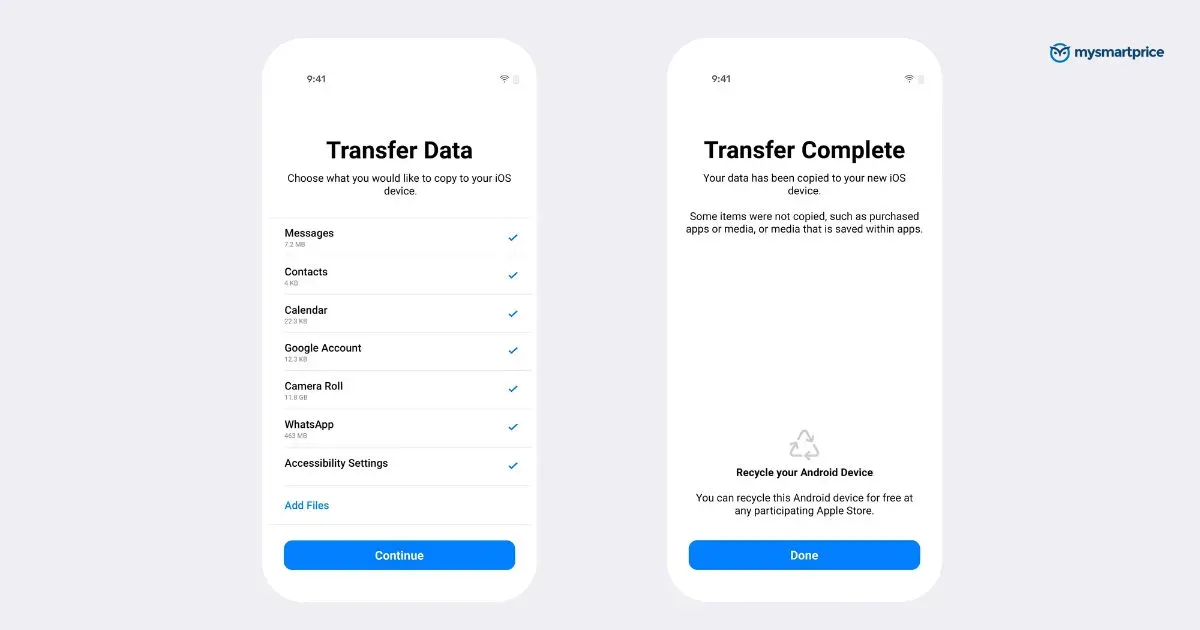
- Starten Sie die Move to iOS-App auf Ihrem Android-Telefon und befolgen Sie die Anweisungen auf dem Bildschirm.
- Ihr iPhone zeigt einen Code an, den Sie auf Ihrem Android-Gerät eingeben müssen.
- Klicken Sie auf „Weiter“ und wählen Sie im Bildschirm „Daten übertragen“ WhatsApp aus.
- Klicken Sie nun auf Ihrem Android-Telefon auf „Start“ und lassen Sie WhatsApp die zu exportierenden Daten vorbereiten. Beachten Sie, dass Sie während dieses Vorgangs von Ihrem Android-Telefon abgemeldet werden.
- Wenn die Daten zum Export bereit sind, klicken Sie auf Weiter, um zur Move to iOS-App zurückzukehren.
- Klicken Sie auf „Weiter“, um den WhatsApp-Chat vom Android-Telefon auf das neue iPhone zu übertragen. Warten Sie, bis die Move to iOS-App die Übertragung bestätigt.
- Laden Sie jetzt die neueste Version von WhatsApp auf Ihr iPhone herunter.
- Melden Sie sich auf Ihrem iPhone mit derselben Handynummer an, die Sie auf Ihrem alten Gerät verwendet haben.
- Klicken Sie abschließend auf „Start“ und warten Sie, bis der Datenwiederherstellungsprozess abgeschlossen ist. Sobald der Aktivierungsprozess abgeschlossen ist, sehen Sie Ihre alten Chats auf Ihrem neuen Gerät.



Schreibe einen Kommentar